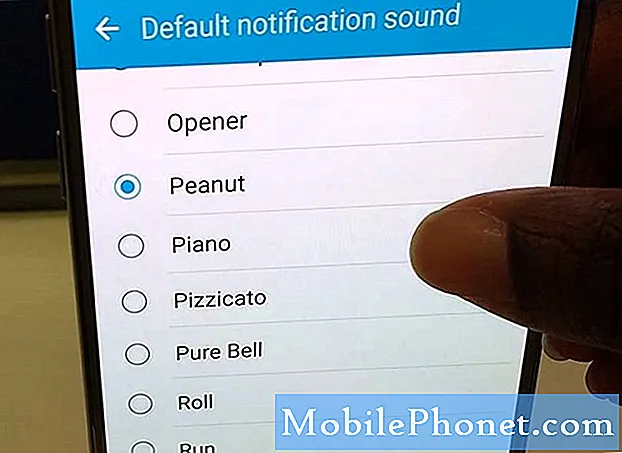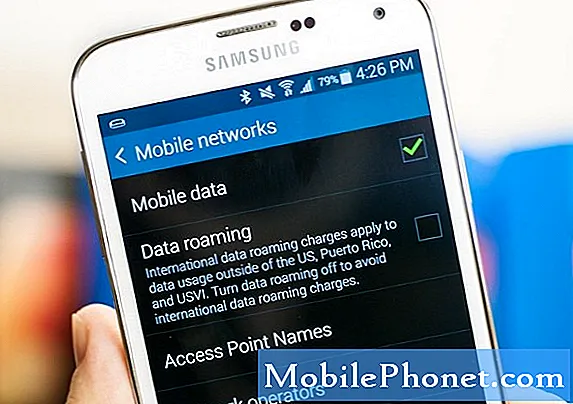Le #Huawei # Y9 est l'un des derniers modèles de smartphones Android de milieu de gamme récemment publiés par la société chinoise. Cet appareil utilise un corps en polycarbonate avec un écran LCD IPS de 6,5 pouces. Il dispose d'une configuration à double caméra arrière composée d'un tireur principal de 13MP et d'une caméra de profondeur 2MP. Sous le capot se trouve un Hisilicon Kirin 710 combiné à 6 Go de RAM qui permet au téléphone d'exécuter facilement plusieurs applications. Bien qu'il s'agisse d'un appareil performant, il existe des cas où certains problèmes peuvent survenir et nous allons les résoudre aujourd'hui. Dans ce dernier volet de notre série de dépannage, nous aborderons le problème du scintillement de l'écran du Huawei Y9.
Si vous possédez un Huawei Y9 ou tout autre appareil Android, n'hésitez pas à nous contacter via ce formulaire. Nous serons plus qu'heureux de vous aider avec tout problème que vous pourriez avoir avec votre appareil. Il s'agit d'un service gratuit que nous offrons sans aucune condition. Nous demandons cependant que lorsque vous nous contactez, essayez d'être aussi détaillé que possible afin qu'une évaluation précise puisse être faite et que la solution correcte puisse être donnée.
Comment résoudre le problème de scintillement de l'écran Huawei Y9
Plusieurs facteurs peuvent provoquer le scintillement de l'écran du téléphone, dont la plupart sont dus à certains problèmes logiciels. Ce que nous allons faire maintenant, c'est éliminer la plupart des facteurs liés aux logiciels qui peuvent causer ce problème. Suivez les étapes de dépannage répertoriées ci-dessous pour résoudre ce problème.
Effectuer une réinitialisation logicielle
La première chose que vous voudrez faire est de rafraîchir le logiciel du téléphone, ce qui peut être fait facilement en redémarrant simplement l'appareil. L'actualisation du téléphone éliminera généralement toutes les données corrompues temporaires qui pourraient être à l'origine du problème.
- Appuyez et maintenez la touche Marche / Arrêt et Volume bas pendant 45 secondes maximum.
- Attendez que l'appareil redémarre.
Vérifiez si le problème persiste.
Démarrez le téléphone en mode sans échec
Dans certains cas, une application que vous avez téléchargée causera des problèmes sur le téléphone lors de son installation. Pour vérifier si une application que vous avez téléchargée est à l'origine du problème, vous devrez démarrer le téléphone en mode sans échec car seules les applications préinstallées sont autorisées à s'exécuter dans ce mode.
- Éteignez le téléphone en maintenant le bouton d'alimentation enfoncé pendant quelques secondes.
- Appuyez et maintenez le bouton d'alimentation et relâchez-le lorsque vous voyez le logo Huawei à l'écran.
- Après avoir relâché la touche Marche / Arrêt, maintenez immédiatement la touche de réduction du volume enfoncée.
- Maintenez la touche de volume enfoncée jusqu'à ce que le téléphone démarre complètement.
- Une fois le téléphone démarré, le "Mode sans échec" devrait apparaître en bas de l'écran
Si le problème ne se produit pas dans ce mode, il est probablement dû à une application que vous avez installée. Découvrez de quelle application il s'agit et désinstallez-la.
En ce qui concerne la recherche de l'application spécifique, vous devrez effectuer une méthode d'essai et d'erreur. Commencez par désinstaller la dernière application que vous avez téléchargée avant que le problème ne se produise. Si le problème persiste, désinstallez l'application suivante de la liste. Une fois que l'écran cesse de clignoter après la désinstallation d'une application spécifique, cette application est le coupable le plus probable.
Essuyez la partition de cache du téléphone
Il existe des cas où les données en cache stockées dans la partition dédiée du téléphone peuvent être corrompues. Lorsque cela se produit, cela entraînera généralement certains problèmes sur le téléphone. Pour éliminer la possibilité que ce soit la cause du problème, vous devrez effacer la partition de cache du téléphone du mode de récupération.
- Éteignez votre téléphone.
- Appuyez simultanément sur le bouton d'augmentation du volume et sur le bouton d'alimentation de votre appareil pendant quelques secondes
- Le téléphone entrera en mode de récupération de stock
- Utilisez les boutons de volume pour mettre en surbrillance «effacer la partition de cache» et utilisez la touche marche / arrêt pour la sélectionner
- Redémarrez le système une fois le processus terminé
Vérifiez si le problème persiste.
Effectuer une réinitialisation d'usine
Si les étapes ci-dessus ne parviennent pas à résoudre le problème, il est probable que cela soit dû à un problème logiciel. La meilleure façon de résoudre ce problème dès maintenant est d'effectuer une réinitialisation d'usine. Assurez-vous de sauvegarder les données de votre téléphone avant de procéder à la réinitialisation.
- Éteignez votre téléphone.
- Appuyez simultanément sur le bouton d'augmentation du volume et sur le bouton d'alimentation de votre appareil pendant quelques secondes
- Le téléphone entrera en mode de récupération de stock
- Utilisez les boutons de volume pour mettre en surbrillance la sélection d'effacement du cache / réinitialisation d'usine et utilisez la touche d'alimentation pour la sélectionner
- Redémarrez le système une fois le processus terminé
Configurez le téléphone, mais n'installez pas encore d'applications, puis vérifiez si le problème persiste. Si tel est le cas, cela peut déjà être causé par un composant matériel défectueux. La meilleure chose à faire pour le moment est d'amener le téléphone dans un centre de service et de le faire vérifier.